В этой статье рассмотрено, как Outlook 2016 для Mac обрабатывает защиту от нежелательной почты.
Фильтрация нежелательной почты
Существует два типа фильтрации нежелательной почты (в обеих сторонах — на стороне клиента и на стороне клиента). Фильтрация нежелательной почты на сервере (например, Exchange) происходит сразу после поступления сообщений в почтовый ящик. Фильтрация нежелательной почты на стороне клиента (например, Outlook и Outlook для Mac) происходит при скачии сообщений с сервера на клиент.
Outlook 2016 для Mac не обеспечивает защиту клиентской нежелательной почты для учетных записей (Exchange, POP или IMAP). Вместо этого все фильтрация нежелательной почты выполняется только на почтовом сервере. Outlook 2016 для Mac не проверяет сообщения электронной почты на стороне клиента, чтобы определить, являются ли они нежелательной почтой. Серверы Exchange обеспечивают фильтрацию нежелательной почты на сервере, а самые популярные поставщики услуг электронной почты, такие как Hotmail, Outlook.com, Gmail и Yahoo, обеспечивают фильтрацию нежелательной почты на сервере. Такое поведение делает фильтрацию нежелательной почты Outlook на стороне клиента избыточной.
Важно понимать, что фильтрация нежелательной почты и заблокированные отправители — это не одно и то же, хотя их часто используют в сочетании. Фильтрация нежелательной почты — это когда заглавные сообщения и их содержимое проверяются на характеристики, из-за чего сообщение может быть нежелательным. Когда вы добавляете адрес электронной почты в список заблокированных отправителей, сообщения с этого адреса всегда перемещаются в папку нежелательной почты.
В меню Outlook (параметры > -> нежелательной почты) в Outlook 2016 для Mac нет параметра уровня защиты от нежелательной почты.
Надежные отправитые
При подключении к почтовому ящику IMAP, POP или Exchange 2010 Outlook 2016 для Mac позволяет добавлять надежных отправителей. Однако надежные отправители находятся только на стороне клиента и не синхронизируются с сервером. Так как Outlook 2016 для Mac не выполняет фильтрацию нежелательной почты, клиентские надежные отправителю больше не нужно использовать.
При подключении к почтовому ящику Exchange 2013 или более поздней версии (включая Exchange Online) Outlook 2016 для Mac не дает вам возможность добавлять надежных отправителей.
Заблокированные отправители для учетных записей Exchange 2013 и более поздних пользователей (включая Exchange Online)
При подключении к учетной записи Exchange вы не сможете управлять заблокированными отправителями в меню Outlook (параметры > ->нежелательной почты). Если Outlook 2016 подключен только к учетным записям Exchange 2013 или более поздних пользователей (включая Exchange Online), вы увидите сообщение о том, что эта функция недоступна для настроенных учетных записей. Это отображается потому, что функции надежных и заблокированных отправителей на стороне клиента доступны только для учетных записей POP, IMAP или Exchange 2010.
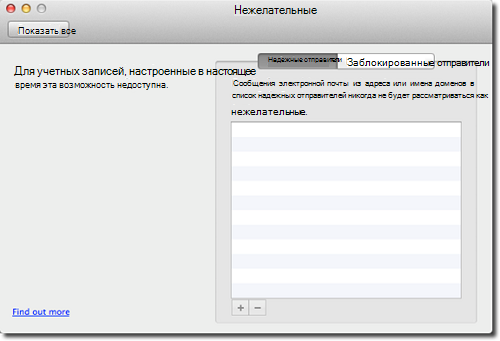
При подключении к почтовому ящику Exchange 2013 или более поздней почты (включая Exchange Online) в Outlook 2016 для Mac можно добавить заблокированных отправителей на сервере. Заблокированные отправителю, добавленные этим способом, будут синхронизироваться с сервером Exchange Server и храниться на этом сервере. Список заблокированных отправителей невозможно просмотреть в Outlook 2016 для Mac, а для просмотра заблокированных отправителей и управления им необходимо использовать Outlook в Интернете (OWA). Дополнительные сведения см. в разделе "Использование OWA для управления фильтрацией нежелательной почты и надежных и заблокированных отправителей в Exchange" этой статьи.
Чтобы добавить заблокированного на сервере отправляемого при подключении к почтовому ящику Exchange 2013 или более поздней почты, выберите сообщение, отправленное от этого отправщика, щелкните на ленте кнопку "Нежелательные" и выберите "Заблокировать отправитель". Можно также щелкнуть сообщение правой кнопкой мыши, щелкнуть "Нежелательные" и нажать кнопку "Заблокировать отправитель".
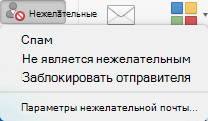
При следующей отправке сообщения электронной почты сообщение будет перенаправлено в папку нежелательной почты.
Заблокированные отправители для учетных записей POP, IMAP или Exchange 2010
В Outlook 2016 для Mac можно добавлять заблокированных отправителей для учетных записей почтовых ящиков POP, IMAP и Exchange 2010. Это только заблокированные клиенты и они не синхронизируются с сервером. При добавлении заблокированного отправщика в Outlook 2016 для Mac сообщение от него перемещается в папку нежелательной почты, когда сообщение загружается в Outlook.
В меню Outlook (параметры > ->нежелательной почты) вы увидите "Надежные и заблокированные отправитые". Если у вас настроена одна или несколько учетных записей POP, IMAP или Exchange 2010, при открыть параметры нежелательной почты вы увидите сообщение о том, к какой учетной записи применяются эти параметры, так как эти параметры применяются только к этим типам учетных записей. Если у вас также есть учетная запись Exchange 2013 или более поздней, настроенная вместе с другими учетными записями, учетная запись Exchange 2013 или более поздней не будет отображаться, а сообщение электронной почты, которое получает учетная запись Exchange, не будет отфильтрованной на основе этого списка заблокированных отправитель.
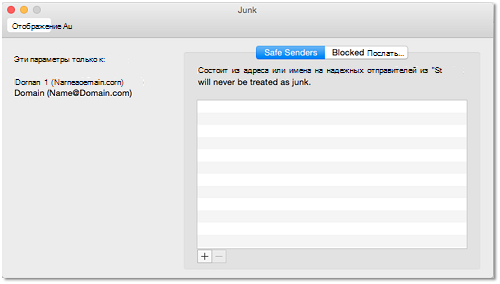
Примечание: При подключении к почтовому ящику сервера Exchange 2013 или более поздней модели с помощью протокола POP или IMAP будет работать то же поведение, что и для любой учетной записи POP или IMAP, например для учетной записи Outlook.com. Вы можете добавлять надежных и заблокированных отправителей на стороне клиента. Однако добавление учетной записи в качестве учетной записи POP или IMAP вместо учетной записи Exchange приведет к тому, что вы потеряете функции Exchange.
Пометка сообщения как нежелательного вручную
По-прежнему можно пометить сообщение как нежелательное вручную. Для этого щелкните меню "Нежелательные" и выберите пункт "Пометить как нежелательное". При этом сообщение перемещается в папку нежелательной почты. Однако последующие сообщения электронной почты, которые будут похожи или отправлены тем же отправиером, не будут автоматически перемещены в папку нежелательной почты.
Использование OWA для управления фильтрацией нежелательной почты, а также надежных и заблокированных отправителей в Exchange
При подключении Outlook 2016 для Mac к учетной записи Exchange рекомендуется использовать OWA, чтобы включить или отключить фильтрацию нежелательной почты на сервере Exchange, а также управлять списками надежных и заблокированных отправителей на сервере. Для этого выполните указанные ниже действия.
-
Войдите в OWA, щелкните значок шестеренки в правом верхнем меню и выберите "Параметры".
-
Нажмите кнопку Mail -> Accounts -> (Заблокироватьили разрешить), а затем настройте параметры по мере нажатия кнопки.
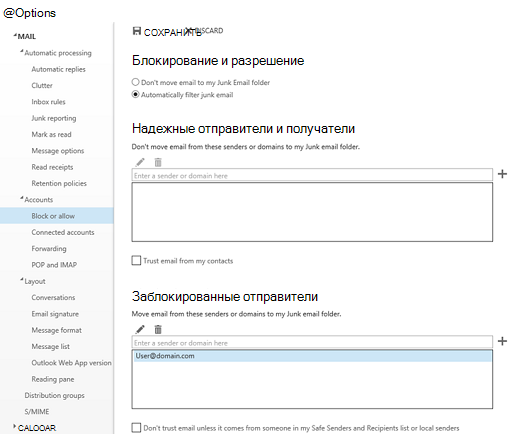
Общее сравнение параметров защиты от нежелательной почты в Outlook для Mac 2011 и Outlook 2016 для Mac
|
Параметры и функции |
Outlook для Mac 2011 (версия 14.3.2+) |
Outlook 2016 для Mac |
|
Фильтрация нежелательной почты для учетных записей Exchange |
Нет |
Нет |
|
Фильтрация нежелательной почты для учетных записей POP и IMAP |
Да |
Нет |
|
Добавление заблокированных отправителей при подключении к Exchange 2013 или более поздним версиям, включая Exchange Online (синхронизация с сервером) |
Да |
Да |
|
Добавление заблокированных отправителей при подключении к Exchange 2010 (только на стороне клиента) |
Да |
Да |
|
Добавление заблокированных и надежных отправителей для учетных записей POP и IMAP (только на стороне клиента) |
Да |
Да |
|
Пометка сообщений как нежелательных вручную (учетная запись любого типа) |
Да |
Да |
|
Содержит категорию нежелательной почты по умолчанию, и сообщения, помеченные как нежелательные, автоматически присвоены |
Да |
Нет |










